תקן את כל הבעיות של iOS כמו מסך שבור, בעיה תקועה וכו' מבלי לאבד נתונים.
לא מצליח לבדוק אם יש עדכונים באייפון 17? איך לעדכן את iOS?
אתם בטח ממהרים לבדוק את עדכון התוכנה של האייפון שלכם אחרי ששמעתם שאפל כבר הוציאה את iOS 17/18/26. אבל במקום שההתקנה של הגרסה תהיה חלקה, אתם נתקעים עם "לא ניתן לבדוק אם יש עדכון"הודעת שגיאה לשעה! אתם מרגישים קצת תסכול, נכון? ובכן, תסכול נגמר, כי פוסט זה מציג 8 פתרונות לפתרון בעיות שתוכלו לעשות כדי לתקן את הודעת השגיאה "לא ניתן לבדוק אם קיימים עדכונים" באייפון! אז התחילו לחקור אותם עכשיו!
רשימת מדריכים
8 דרכים יעילות לתיקון לא ניתן לחפש עדכונים באייפון שאלות נפוצות לגבי חוסר אפשרות לבדוק עדכונים באייפון 178 דרכים יעילות לתיקון לא ניתן לחפש עדכונים באייפון
סיבות אפשריות רבות עשויות לגרום להודעות השגיאה "לא ניתן לבדוק אם קיימים עדכונים" באייפון. הסיבה לכך יכולה להיות בעיות תאימות (האייפון שלך אינו תואם לגרסאות iOS 26/18/17/16), חיבור אינטרנט איטי, שטח אחסון לא מספיק וכו'. אבל אל דאגה; פוסט זה מכסה כמה מהפתרונות הטובים ביותר שבהם תוכל להשתמש כדי לתקן את הודעת השגיאה, כפי שהוזכר קודם לכן. לכן, ללא עיכוב נוסף, התחילו לבצע כל אחד מהם וראו איזה מהם עובד בסוף!
פתרון 1. בדוק אם האייפון שלך תואם לגרסה העדכנית ביותר של iOS 17/18/26
כפי שצוין לעיל, אחת הסיבות להפעלה של הודעת השגיאה "לא ניתן לבדוק אם קיימים עדכונים" באייפון היא שהמכשיר שלך אינו תואם לגרסה העדכנית ביותר. גרסת iOS 17/18/26 זמינה רק עם מכשירי iPhone XR ומכשירים מאוחרים יותר. לכן, אם האייפון שלך אינו נכלל במגוון דגמים אלה, ייתכן שזו הסיבה לכך שאתה נתקל בהודעת השגיאה.
פתרון 2. בדוק את מהירות ויציבות החיבור לרשת
פתרון בדיקה בסיסי נוסף שתוכלו לעשות כדי לתקן את הודעת השגיאה "לא ניתן לבדוק אם יש עדכון" באייפון הוא להעריך האם יש לכם חיבור רשת חזק. כידוע לכם, חיבור רשת ממלא תפקיד חיוני בהתקנת גרסאות iOS 26/18/17/16. ייתכן שתיתקלו בהודעת שגיאה אם אתם משתמשים כעת בחיבור איטי או לא יציב. כדי לפתור את הודעת השגיאה, תוכלו להפעיל מחדש את מקור החיבור לאינטרנט או לנתק אותו. לאחר מכן, חברו את המכשיר שוב לחיבור האינטרנט שלכם וראו אם זה פותר את הודעת השגיאה.
פתרון 3. בדוק אם עדיין יש לך מספיק מקום אחסון
אם האייפון שלך עובר את כל הבדיקות הנ"ל והודעת השגיאה "לא ניתן לבדוק אם יש עדכונים" עדיין מופיעה בצד שלך, ייתכן שהסיבה לכך היא שאין מספיק מקום אחסון. אם אתה מנסה להתקין את גרסאות iOS 26/18/17/16, עליך להיות בעל לפחות 2GB של מקום פנוי. כעת, במקרה שאין לך הרבה מקום באייפון שלך, תוכל למחוק יישומים או נתונים מיותרים. לאחר מכן, בדוק אם הודעת השגיאה תוקנה.
פתרון 4. בדוק אם שרת Apple מושבת
במקרה שהאייפון שלך עדיין אומר "אין אפשרות לבדוק עדכון" לאחר שעבר את כל הבדיקות לעיל, הגיע הזמן שתבדוק אם שרת מושבת גורם להודעת שגיאה זו. תהליך הבדיקה של עדכון זמין כולל תקשורת עם שרתי אפל. לכן, אם יש שרתים שמושבתים כרגע, יש סיכוי שהשרתים המושבתים האלה הם הסיבה לכך שאתה נתקל בהודעת השגיאה.
כעת, כדי לבדוק אם יש שרתים מושבתים, בקר בסטטוס המערכת של Apple ובדוק את השרתים האלה עם סמלים צהובים, אדומים וכחולים. אם אחד מהסמלים האלה קיים ברשימה, עליך לחכות עד שאפל תתקן את השרת/ים האלה לחלוטין.
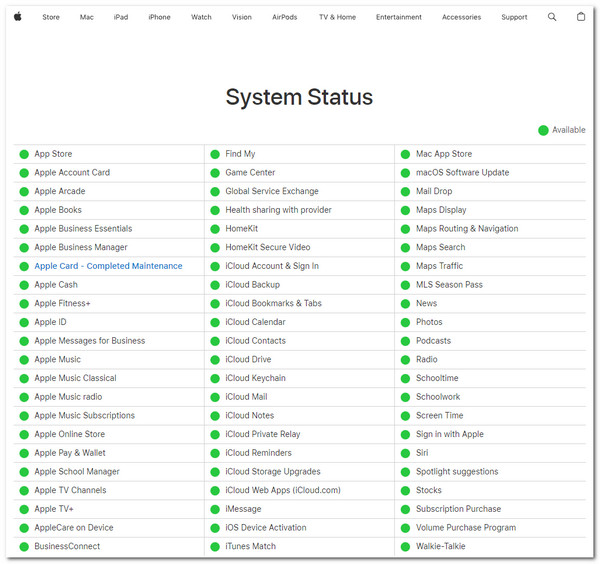
פתרון 5. הפעל מחדש את האייפון שלך
אם כל שרתי אפל פועלים כרגיל ואתה עדיין נתקל באייפון "אין אפשרות לבדוק עדכון", ייתכן שמשהו לא בסדר עם מערכת האייפון שלך. על ידי הפעלה מחדש של המכשיר שלך, תוכל לחסל באגים ותקלות במערכת. כעת, הפעלה מחדש של אייפון שונה מכל דגם. בצע את השלבים המפורטים להלן החלים על הצד שלך.
- עבור iPhone עם Face ID: לחץ והחזק את הלחצנים "צד ועוצמת הקול" עד להופעת "המחוון". לאחר מכן, גרור את "המחוון" ימינה כדי לכבות את המכשיר שלך. לאחר מכן, הפעל אותו על ידי החזקת כפתור "צד" עד שהלוגו של אפל יופיע בצד שלך.
- עבור iPhone עם Touch ID: לחץ והחזק את כפתור "ההפעלה" והמתן עד שה"מחוון" יופיע על המסך שלך. לאחר מכן, גרור את "המחוון" ימינה כדי לכבות את המכשיר שלך. לאחר מכן, החזק את כפתור "ההפעלה" והמתן עד שתראה את לוגו אפל על המסך.
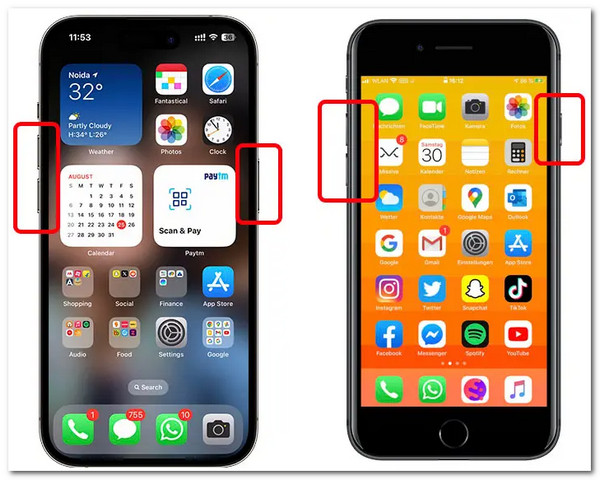
פתרון 6. מחק את פרופיל הבטא שלך
מלבד בעיות מערכת, קבצי iOS יכולים גם להיות הסיבה להופעת הודעת השגיאה "לא ניתן לבדוק אם קיימים עדכונים" באייפון. אם הורדתם ומשתמשים כעת בגרסת הבטא של iOS 17/18/26, עדכון הגרסה האחרון לא יופיע בצד שלכם. כדי לפתור זאת, עליכם למחוק את גרסת הבטא של iOS 17/18/26 ולאחר מכן לבדוק אם היא פותרת את הבעיה. להלן השלבים עבורכם:
שלב 1הפעל את אפליקציית "הגדרות", הקש על כפתור "כללי" ובחר באפשרות "ניהול VPN ומכשירים". לאחר מכן, עבור אל הקטע "פרופיל תצורה".
שלב 2לאחר מכן, הקש על הלחצן "פרופיל תוכנת iOS Beta" ובחר באפשרות "הסר פרופיל". לאחר מכן, עבור אל הגדרות עדכון תוכנה וראה אם הודעת השגיאה נעלמה.
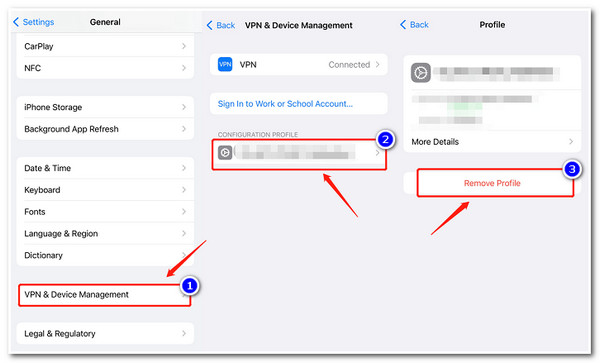
פתרון 7. עדכן את האייפון באמצעות iTunes
אם שום דבר לא השתנה והאייפון שלך עדיין לא מצליח לבדוק אם יש עדכונים, הגיע הזמן להשתמש ב-iTunes כדי לעדכן את גרסת המכשיר שלך ל-iOS 26/18/17/16. iTunes מאפשר לך לבדוק ולעדכן את גרסת האייפון שלך ל-iOS 26/18/17/16. כעת, כיצד להשתמש ב-iTunes כדי לעדכן את האייפון שלך? להלן השלבים שעליך לבצע:
שלב 1גש לגרסה העדכנית ביותר של "iTunes" ב-Windows PC או Mac, קשר את המכשיר הנייד שלך למחשב באמצעות כבל USB, ולחץ על הכרטיסייה "סיכום" בממשק iTunes.
שלב 2לאחר מכן, לחץ על הלחצן "בדוק אם יש עדכון" והמתן עד ש-iTunes יציג עדכון. לאחר ש-iTunes מציג עדכון זמין, בחר בלחצן "הורד ועדכן".
שלב 3לאחר שתהליך ההורדה והעדכון הסתיים, הפעל מחדש את האייפון שלך ובדוק אם האייפון שלך מקבל את גרסת iOS החדשה ביותר.
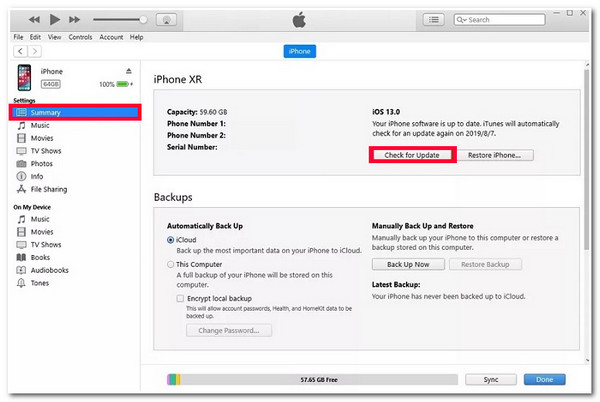
פתרון 8: 4Easysoft iOS System Recovery לשדרג ל-iOS 17
זה יכול להיות מתסכל לאחר שניסית את כל הפתרונות לעיל כדי לתקן את הודעת השגיאה "לא ניתן לבדוק אם יש עדכון" באייפון, אבל אף אחד מהם לא הצליח לעזור לך! אל תרגיש חסר תקווה; עדיין יש לך אפשרות אחת לתקן את הבעיה הזו: השתמש באיש מקצוע 4Easysoft iOS System Recovery כְּלִי! כלי זה יכול לתקן ביעילות יותר מ-50 בעיות במערכת iOS, כולל הודעת השגיאה "אין אפשרות לבדוק עדכון". זה יכול לתקן את הודעת השגיאה ללא אובדן נתונים ושיעור הצלחה גבוה. מה שהופך את הכלי הזה לאמין יותר לפתרון הודעת השגיאה הוא שהוא מאפשר לך לשדרג את גרסת ה-iOS של האייפון שלך רק על ידי הורדת חבילת קושחה! על ידי כך, אתה יכול לבטל את הודעת השגיאה "אין אפשרות לבדוק עדכון" iPhone ולהשתמש במכשיר שלך עם גרסה חדשה לחלוטין של iOS 17 כמו שרצית.

שדרג בקלות את גרסת ה-iOS של ה-iPhone שלך ל-iOS 17 ללא יכולת לבדוק אם יש עדכון".
סרוק וגבה את כל נתוני האייפון כדי למנוע אובדן נתונים במהלך תהליך העדכון.
תקן במהירות את בעיית "לא ניתן לבדוק אם יש עדכון iPhone" באמצעות 2 מצבים שונים.
תמיכה בכל דגמי וגרסאות האייפון, כולל האייפון 17 העדכני ביותר עם iOS 17/18/26.
100% Secure
100% Secure
כיצד להשתמש בכלי שחזור המערכת של 4Easysoft iOS כדי לתקן לא ניתן לבדוק אם יש בעיית iPhone מעודכנת:
שלב 1הורד והתקן את 4Easysoft iOS System Recovery כלי במחשב Windows או Mac שלך. לאחר מכן, הפעל את הכלי, לחץ על כפתור "שחזור מערכת iOS" וקשר את האייפון שלך למחשב באמצעות כבל USB. לאחר מכן, לחץ על כפתור "התחל".

שלב 2לאחר מכן, כל המידע על המכשיר שלך יופיע בממשק הכלי. לאחר קריאת המידע, לחץ על כפתור "תקן" כדי לבצע תיקונים נוספים.

שלב 3לאחר מכן, בחר בין הלחצנים "סטנדרטי ומתקדם". אם תבחר "סטנדרטי", זה יפתור את הבעיה ללא אובדן נתונים. אחרת, בחירה ב"מתקדם" תפתור את בעיית אובדן הנתונים אך עם אחוזי הצלחה גבוהים. לאחר הבחירה, לחץ על כפתור "אשר".

שלב 4בחרו את הקטגוריה, הסוג והדגם המתאימים של המכשיר שלכם. לאחר מכן, בחרו את הקושחה עם iOS 17/18/26, ולחצו על כפתור "הורד" כדי לשדרג את המכשיר. לאחר מכן, לחצו על כפתור "הבא" כדי לתקן את הודעת השגיאה "לא ניתן לבדוק אם קיימים עדכונים" באייפון.

שאלות נפוצות לגבי חוסר אפשרות לבדוק עדכונים באייפון 17
-
1. האם יש דרך אחרת לבדוק את מהירות החיבור לרשת שלי?
הדרך הטובה והקלה ביותר להעריך את מהירות חיבור הרשת שלך היא להשתמש בכלי בדיקת מהירות של צד שלישי. יש הרבה מהם באינטרנט, ורובם מציעים שירותי בדיקת מהירות בחינם. אחד מכלי בדיקת המהירות המקוונים הטובים ביותר הוא Speetest מאת Ookla.
-
2. מדוע תהליך העדכון לוקח הרבה זמן לסיום?
חלק מהסיבות לכך שתהליך העדכון לוקח הרבה זמן לסיום הן בגלל מהירות האינטרנט וגודל הקובץ של גרסת iOS. נהוג שתהליך העדכון לוקח הרבה זמן לעיבוד הכל; אתה רק צריך לחכות שזה יסתיים.
-
3. האם עדכון גרסת iOS של אייפון באמצעות iTunes ימחק קבצים המאוחסנים בו?
עדכון גרסת ה-iOS של האייפון שלך באמצעות iTunes לא אמור למחוק אף קבצים. אבל, אם אתה רוצה להבטיח שלא תאבד אף קבצים, תוכל לגבות את כולם ב-iTunes או ב-iCloud, ולאחר מכן תוכל לעדכן את גרסת ה-iOS של האייפון שלך ב-iTunes.
סיכום
זהו! אלו 8 הפתרונות שתוכלו לבצע כדי תקן את "לא ניתן לבדוק אם קיימים עדכונים" הודעת השגיאה של האייפון! בעזרת 8 הפתרונות האלה, תוכלו כעת לעדכן את המכשיר שלכם מבלי לחכות יותר מדי זמן עד שהודעת השגיאה תיעלם! אם 7 הפתרונות האלה לא יכלו לעזור לכם לתקן את הודעת השגיאה, תוכלו להשתמש בשירותים מקצועיים. 4Easysoft iOS System Recovery כְּלִי! עם טכנולוגיית שחזור המערכת החזקה ואפשרות השדרוג של הכלי הזה, תוכלו לעדכן את האייפון שלכם בצורה חלקה וללא בעיות! בקר באתר הרשמי של כלי זה כדי לגלות עוד!
100% Secure
100% Secure



